实验一遥感图像处理软件ERDAS的介绍
遥感ERDAS实习报告
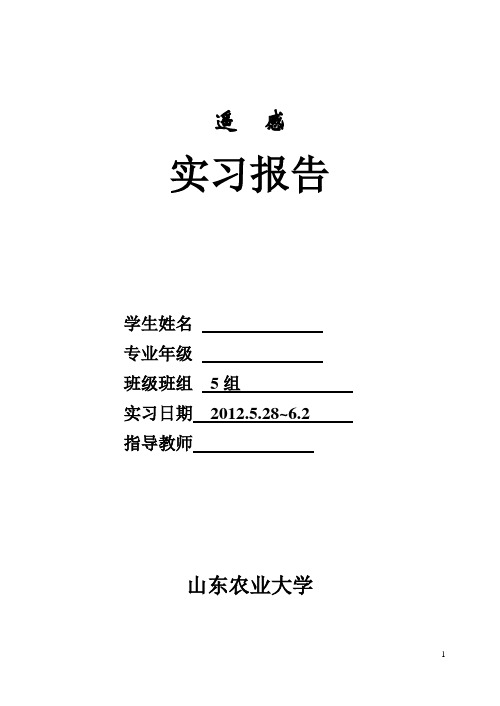
遥感实习报告学生姓名专业年级班级班组5组实习日期2012.5.28~6.2 指导教师山东农业大学《遥感》教学实习一、目的意义进一步学习和巩固遥感影像的解译和调绘工作,掌握遥感影像处理系统基本操作,掌握遥感影像的输入输出、裁剪与镶嵌、几何校正、增强处理、分类统计以及专题成图的原理和工作程序。
巩固和深化理论知识,理论与实践相结合。
培养学生的应用能力和创新能力,培养学生严肃认真、实事求是、吃苦耐劳、团结协作的精神。
要求学生必须参加每一个实习环节,协作完成实习任务,独立完成实习报告。
二、实习条件三、时间安排四、实习内容及成果11遥感影像处理系统概述及认识练习(宋体小四号,加粗)(1)遥感影像处理系统概述(以ERDAS为例)(宋体小四号,不加粗)ERDAS IMAGINE是美国ERDAS公司开发的专业遥感图像处理与地理信息系统软件。
ERDAS IMAGINE是以模块化的方式提供给用户的,可使用户根据自己的应用要求,资金情况合理地选择不同功能模块及其不同组合,对系统进行剪裁,充分利用软硬件资源,并最大限度的满足用户的专业应用要求。
ERDAS IMAGINE面向不同需求的用户,对系统的扩展功能采用开放的体系结构,以IMAGINE Essentials、IMAGINE Advantage、IMAGINE Professional的形式为用户踢狗了低、中、高三档产品构架,并丰富的功能扩展模块共用户选择,使产品模块的组合具有极大的灵活性。
经过几十年的发展,ERDAS IMAGINE 形成了许多强大的功能,主要功能包括:数据的输入输出、数据预处理、图像解译、图像的监督非监督分类、雷达图像处理、矢量功能、图像库管理、空间建模工具、虚拟地理信息系统、图像命令工具、批处理、制作专题图等。
(2)熟悉ERDAS的主界面及各模块功能,如图1所示图1 主界面表1 主菜单命令及其功能(3)熟悉视窗菜单和视窗工具,如表2,3所示表2 视窗菜单条命令与功能表3 视窗工具条图标与功能(4)遥感图像的显示及缩放漫游,如图2所示图2 (5)数据的输入输出ERDAS图标面板菜单:Main→Import/Export→输入输出对话框,如图3,4所示图3 数据的输入图4 数据的输出图5 多波段组合(6)光标查询点击:如图6所示图6图7 光标查询(7)数值量测视窗菜单条:Utility→Measure→Measure Tool视窗图8 数值测量(8)数据叠加显示视窗菜单条:File→Open→Raster Layer→Select Layer To Add对话框,如图9所示视窗工具条:打开文件→Select Layer To Add对话框,见图9图9图10 卷帘显示图11 Viewer Swipe对话框图12图13图14图15(9)三维图像操作。
实习一_材料介绍

GEOMETRIC DATA MAP PROJECTION =TM ELLIPSOID =KRASSOVSKY DATUM =KRASSO USGS PROJECTION PARAMETERS = 6378245.0000000000000 6356863.0187999997000 1.0000000000000 0.0000000000000 117000000.0000000000000 0.0000000000000 500000.0000000000000 0.0000000000000 0.0000000000000 0.0000000000000 0.0000000000000 0.0000000000000 0.0000000000000 0.0000000000000 0.0000000000000 USGS MAP ZONE =0 UL = 1132051.9581E 322853.6333N 156600.000 3601200.000 UR = 1142455.8167E 323028.9796N 257100.000 3601200.000 LR = 1142622.5248E 313854.9917N 257100.000 3505800.000 LL = 1132254.3249E 313722.7539N 156600.000 3505800.000 CENTER = 1135346.0948E 320359.1547N 206850.000 3553500.000 1675 1590 OFFSET =-5223 ORIENTATION ANGLE =0.00 SUN ELEVATION ANGLE =65.0 SUN AZIMUTH ANGLE =107.2
SPOT 数据格式
头文件( File)——包含影像标识 影像位置、 包含影像标识、 头文件(Leader File)——包含影像标识、影像位置、处理 参数、地图投影、辐射校正等辅助数据。 27个记录组成 个记录组成, 参数、地图投影、辐射校正等辅助数据。由27个记录组成,每个记 录大小为3960字节。 3960字节 录大小为3960字节。 图像文件(Imagery File)——图像文件由1 ——图像文件由 图像文件(Imagery File)——图像文件由1个图像数据说明记 录和L Pan)或L*3个 Xs)图像记录组成 L为图像行数 图像记录组成, 为图像行数。 录和L个(for Pan)或L*3个(for Xs)图像记录组成, L为图像行数。 图像数据说明记录第237 244字节描述图像行数 237字节描述图像行数, 249-256描述图 图像数据说明记录第237-244字节描述图像行数,第249-256描述图 像列数。图像记录的大小与产品类型有关。 像列数。图像记录的大小与产品类型有关。 尾文件( File)——描述与它相关的图像文件的数据 尾文件(Trailer File)——描述与它相关的图像文件的数据 质量和统计信息等内容。 个记录组成,每个记录大小为1080 1080字 质量和统计信息等内容。由3个记录组成,每个记录大小为1080字 节。 卷尾标识文件( File)——标识本卷 卷尾标识文件(Null Volume Directory File)——标识本卷 磁带内容结束。 个记录组成,记录大小为360字节。 360字节 磁带内容结束。由1个记录组成,记录大小为360字节。
实验一ERDAS软件认识与图像输入输出

实验一ERDAS软件认识与图像输入输出一. 实验目的(1)了解ERDAS Imagine软件模块构成、功能;(2)熟悉遥感图像输入输出;(3)掌握遥感多波段图像合成方法。
二. 实验仪器(1)微机30套;(2)ERDAS软件30套以及使用说明书。
三. 实验内容(1)ERDAS软件的介绍和使用;(2)遥感图像输入输出;(3)遥感多波段图像合成。
四. 实验步骤(一)、在程序菜单中选择ERDAS IMAGINE 8.4 启动在程序菜单中选择ERDAS IMAGINE 8.4,ERDAS IMAGINE 开始启动运行, 图标面板(ICON Panel)自动打开,并在你的屏幕上显示如下:ERDAS IMAGINE的图标面板包括菜单条:Session, Main, Tools, Utilities, Help 和工具条两部分。
ERDAS IMAGINE的图标面板工具条中的13项下拉菜单都由一系列命令或选择项组成,这些命令及其功能如表1.1所示。
表1.1 ERDAS IMAGINE 图标面板工具条(二)、图像显示1、图像显示视窗(Viewer)图像显示视窗(Viewer)是显示栅格图像、矢量图形、注记文件、AOI等数据层的主要窗口,每次启动 ERDAS IMAGING时,系统都会自动打开一个二维视窗(Viewer)如图2.1所示。
在应用过程中可以随时打开新的视窗。
图2.1 二维视窗(Viewer)二维视窗(Viewer)主要由视窗菜单条、工具条、显示窗和状态条四部分组成。
2、图像显示第一步:启动程序菜单上选择File | Open | Raster Layer——Select Layer To Add对话框图2.2。
或在工具条上选择——Select Layer To Add对话框图2.2。
第二步:确定文件图2.2中的File选项用于图像文件的确定,具体内容及实例如表所示。
表2.1 图像文件的确定参数第三步:设置参数在Select Layer To Add对话框中点击Raster Options, 就进入设置参数状态,如图2.3所示。
erdas介绍
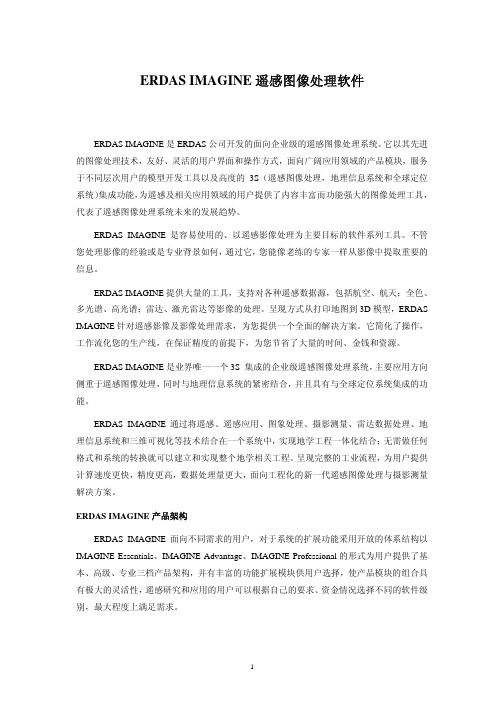
ERDAS IMAGINE遥感图像处理软件ERDAS IMAGINE是ERDAS公司开发的面向企业级的遥感图像处理系统。
它以其先进的图像处理技术,友好、灵活的用户界面和操作方式,面向广阔应用领域的产品模块,服务于不同层次用户的模型开发工具以及高度的3S(遥感图像处理,地理信息系统和全球定位系统)集成功能,为遥感及相关应用领域的用户提供了内容丰富而功能强大的图像处理工具,代表了遥感图像处理系统未来的发展趋势。
ERDAS IMAGINE是容易使用的、以遥感影像处理为主要目标的软件系列工具。
不管您处理影像的经验或是专业背景如何,通过它,您能像老练的专家一样从影像中提取重要的信息。
ERDAS IMAGINE提供大量的工具,支持对各种遥感数据源,包括航空、航天;全色、多光谱、高光谱;雷达、激光雷达等影像的处理。
呈现方式从打印地图到3D模型,ERDAS IMAGINE针对遥感影像及影像处理需求,为您提供一个全面的解决方案。
它简化了操作,工作流化您的生产线,在保证精度的前提下,为您节省了大量的时间、金钱和资源。
ERDAS IMAGINE是业界唯一一个3S 集成的企业级遥感图像处理系统,主要应用方向侧重于遥感图像处理,同时与地理信息系统的紧密结合,并且具有与全球定位系统集成的功能。
ERDAS IMAGINE通过将遥感、遥感应用、图象处理、摄影测量、雷达数据处理、地理信息系统和三维可视化等技术结合在一个系统中,实现地学工程一体化结合;无需做任何格式和系统的转换就可以建立和实现整个地学相关工程。
呈现完整的工业流程,为用户提供计算速度更快,精度更高,数据处理量更大,面向工程化的新一代遥感图像处理与摄影测量解决方案。
ERDAS IMAGINE产品架构ERDAS IMAGINE面向不同需求的用户,对于系统的扩展功能采用开放的体系结构以IMAGINE Essentials、IMAGINE Advantage、IMAGINE Professional的形式为用户提供了基本、高级、专业三档产品架构,并有丰富的功能扩展模块供用户选择,使产品模块的组合具有极大的灵活性,遥感研究和应用的用户可以根据自己的要求、资金情况选择不同的软件级别,最大程度上满足需求。
ERDAS介绍
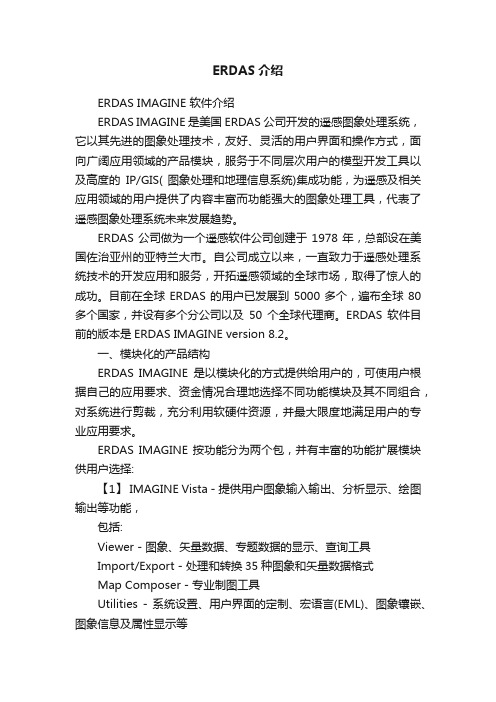
ERDAS介绍ERDAS IMAGINE 软件介绍ERDAS IMAGINE是美国ERDAS公司开发的遥感图象处理系统,它以其先进的图象处理技术,友好、灵活的用户界面和操作方式,面向广阔应用领域的产品模块,服务于不同层次用户的模型开发工具以及高度的IP/GIS( 图象处理和地理信息系统)集成功能,为遥感及相关应用领域的用户提供了内容丰富而功能强大的图象处理工具,代表了遥感图象处理系统未来发展趋势。
ERDAS公司做为一个遥感软件公司创建于1978年,总部设在美国佐治亚州的亚特兰大市。
自公司成立以来,一直致力于遥感处理系统技术的开发应用和服务,开拓遥感领域的全球市场,取得了惊人的成功。
目前在全球ERDAS的用户已发展到5000多个,遍布全球80多个国家,并设有多个分公司以及50个全球代理商。
ERDAS软件目前的版本是ERDAS IMAGINE version 8.2。
一、模块化的产品结构ERDAS IMAGINE是以模块化的方式提供给用户的,可使用户根据自己的应用要求、资金情况合理地选择不同功能模块及其不同组合,对系统进行剪裁,充分利用软硬件资源,并最大限度地满足用户的专业应用要求。
ERDAS IMAGINE 按功能分为两个包,并有丰富的功能扩展模块供用户选择:【1】 IMAGINE Vista - 提供用户图象输入输出、分析显示、绘图输出等功能,包括:Viewer - 图象、矢量数据、专题数据的显示、查询工具Import/Export - 处理和转换35种图象和矢量数据格式Map Composer - 专业制图工具Utilities - 系统设置、用户界面的定制、宏语言(EML)、图象镶嵌、图象信息及属性显示等【2】 IMAGINE Production - ERDAS的旗帜产品,包括上面的Vista模块,并提供如下强大的图象处理分析功能和应用模型开发工具:1. Rectification - 图象配准和校正工具支持几百种地图投影系统交互地形控制点和投影编辑器GPS数据输入以提高精度2. Image Interpreter - 丰富的专业图象处理模型、算法和工具卷积、边缘增强、LUT匹配等FFT分析GIS和纹理分析各种面向专业应用的滤波器等3. Classification - 专业分类工具4. Spatial Modeler - 面向目标的图象处理模型开发工具图形用户界面提供一系列工具帮助用户绘制和设计模形流图不用编程序,表示模型的流图可直接运行可访问和使用200多个图象处理和GIS功能【3】丰富的功能扩充模块1. Radar模块 - 雷达影象的综合处理雷达图象的亮度调整Speckle噪声的抑制局部明暗调整纹理分析和边缘提取支持多种雷达图象的文件格式2. Vector Modules - 建立、显示、编辑和查询ARC/INFO Coverage,完成拓扑关系的建立和修改及矢量和光栅图象的双向转换等3. Image Catalog - 图象库及图象信息管理4. IMAGINE Perspective View - 高级三维图象显示工具,交互的参数设置、多谱图象和DEM的3D套合显示5. IMAGINE OrthoMAX - 全功能、高性能的数字航测软件,立体象对、正射矫正、自动DEM提取、立体地形显示及浮动光标方式的DEM交互编辑等;6. Developer's T oolkit - ERDAS IMAGINE 的程序员接口,ERDAS的函数库,及程序设计指南二、ERDAS IMAGINE软件的主要特点【1】数据观察多窗口中的图像的动态链接(link),并支持对链接图像实施整体的漫游(Roaming)窗口中图象的连续缩放在任何窗口中设置图象比例的功能,可使多窗口中的图象保持相同的比例尺用户可方便的显示和操作图象的属性数据视窗中可显示多层数据,包括连续图像、专题图像、Vector Coverages 等,层数没有限制支持不同分辩率图像在同一窗口的显示,而无需进行转换。
erdas实验报告
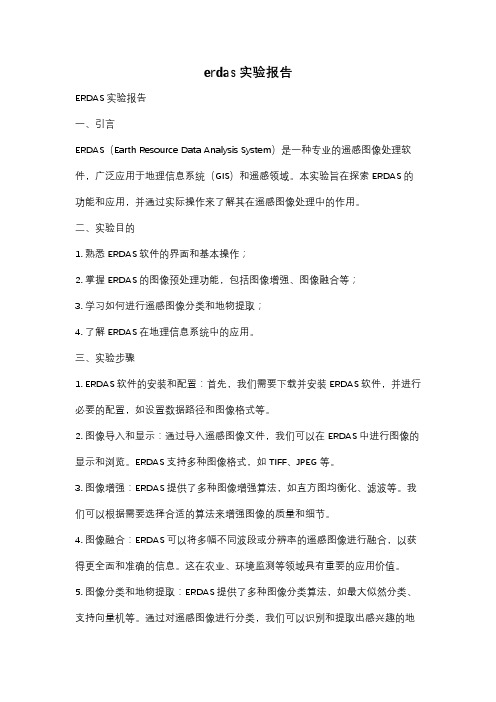
erdas实验报告ERDAS实验报告一、引言ERDAS(Earth Resource Data Analysis System)是一种专业的遥感图像处理软件,广泛应用于地理信息系统(GIS)和遥感领域。
本实验旨在探索ERDAS的功能和应用,并通过实际操作来了解其在遥感图像处理中的作用。
二、实验目的1. 熟悉ERDAS软件的界面和基本操作;2. 掌握ERDAS的图像预处理功能,包括图像增强、图像融合等;3. 学习如何进行遥感图像分类和地物提取;4. 了解ERDAS在地理信息系统中的应用。
三、实验步骤1. ERDAS软件的安装和配置:首先,我们需要下载并安装ERDAS软件,并进行必要的配置,如设置数据路径和图像格式等。
2. 图像导入和显示:通过导入遥感图像文件,我们可以在ERDAS中进行图像的显示和浏览。
ERDAS支持多种图像格式,如TIFF、JPEG等。
3. 图像增强:ERDAS提供了多种图像增强算法,如直方图均衡化、滤波等。
我们可以根据需要选择合适的算法来增强图像的质量和细节。
4. 图像融合:ERDAS可以将多幅不同波段或分辨率的遥感图像进行融合,以获得更全面和准确的信息。
这在农业、环境监测等领域具有重要的应用价值。
5. 图像分类和地物提取:ERDAS提供了多种图像分类算法,如最大似然分类、支持向量机等。
通过对遥感图像进行分类,我们可以识别和提取出感兴趣的地物信息。
6. 地理信息系统应用:ERDAS可以与其他GIS软件进行数据交互和集成,以实现更复杂的地理信息分析和可视化。
我们可以将ERDAS处理过的遥感图像导入到GIS软件中进行进一步的分析和展示。
四、实验结果与分析通过对ERDAS软件的实际操作,我们成功导入了一幅遥感图像,并进行了图像增强和融合处理。
通过图像分类算法,我们成功提取出了图像中的建筑物和植被等地物信息。
此外,我们还将处理后的遥感图像导入到GIS软件中,实现了地理信息的可视化和分析。
实验一ERDAS软件简介
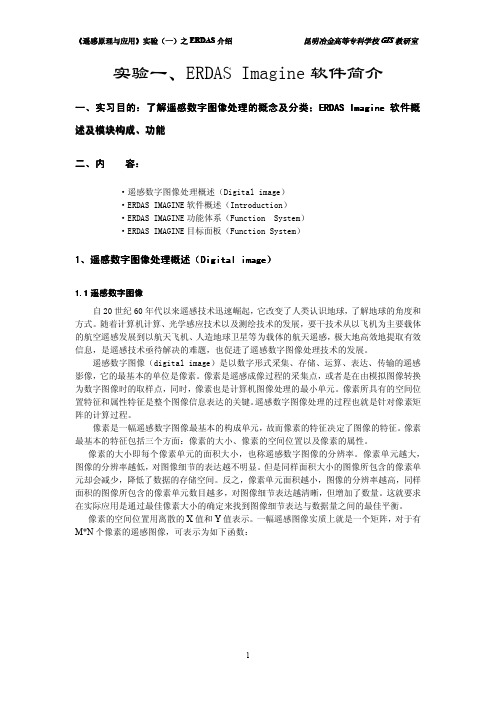
实验一、ERDAS Imagine 软件简介一、一、实习目的:了解遥感数字图像处理的概念及分类;实习目的:了解遥感数字图像处理的概念及分类;实习目的:了解遥感数字图像处理的概念及分类;ERDASERDAS Imagine 软件概述及模块构成、功能二、内容:·遥感数字图像处理概述(Digital image)·ERDAS IMAGINE 软件概述(Introduction)·ERDAS IMAGINE 功能体系(Function System)·ERDAS IMAGINE 目标面板(Function System)1、遥感数字图像处理概述(、遥感数字图像处理概述(Digital Digital image image))1.1遥感数字图像自20世纪60年代以来遥感技术迅速崛起,它改变了人类认识地球,了解地球的角度和方式。
随着计算机计算、光学感应技术以及测绘技术的发展,要干技术从以飞机为主要载体的航空遥感发展到以航天飞机、人造地球卫星等为载体的航天遥感,极大地高效地提取有效信息,是遥感技术亟待解决的难题,也促进了遥感数字图像处理技术的发展。
遥感数字图像(digital image)是以数字形式采集、存储、运算、表达、传输的遥感影像,它的最基本的单位是像素。
像素是遥感成像过程的采集点,或者是在由模拟图像转换为数字图像时的取样点,同时,像素也是计算机图像处理的最小单元。
像素所具有的空间位置特征和属性特征是整个图像信息表达的关键。
遥感数字图像处理的过程也就是针对像素矩阵的计算过程。
像素是一幅遥感数字图像最基本的构成单元,故而像素的特征决定了图像的特征。
像素最基本的特征包括三个方面:像素的大小、像素的空间位置以及像素的属性。
像素的大小即每个像素单元的面积大小,也称遥感数字图像的分辨率。
像素单元越大,图像的分辨率越低,对图像细节的表达越不明显。
但是同样面积大小的图像所包含的像素单元却会减少,降低了数据的存储空间。
ERDAS遥感图像处理软件介绍共57页

ERDAS遥感图像处理系统基本知识
存储介质
–数据流磁带 –4mm、8mm、¼英寸磁带 –3.5英寸软盘 –CD/ ROM –胶片、相片 –录像带
ERDAS遥感图像处理系统基本知识
磁盘所需容量计算
ERDAS遥感图像处理系统基本知识
ERDAS IMAGE格式
ERDAS遥感图像处理系统基本知识
金字塔层
ERDAS遥感图像处理系统基本知识
ERDAS IMAGE图像文件组织
ERDAS遥感图像处理系统基本知识
取字集、镶嵌 增强:光谱增强、辐射增强、空间增强。 分类:
ERDAS 8.4
遥感图像处理方法
主要内容:
➢ ERDAS 8.4系统简介 ➢ ERDAS 8.4视窗操作 ➢ ERDAS8.4数据处理
i0,0
I
I[m,n]
i1,0
im1,0
i0,1 i1,1 im1,1
i0,n1
i1,n1
im1,n1
图像大小为:m*n
像素值:光照强度。
ERDAS遥感图像处理系统基本知识
黑白图象
是指图象的每个像素只能是黑或白,没有 中间的过渡,故又称为2值图象。2值图像 的像素值为0、1。
1 0 0
2.2 ERDAS8.4显示操作——图像信 息
ERDAS遥感图像处理系统基本知识
ERDAS系统中栅格数据类型 类型数据:分类 序列数据:具有各类按序列排序的功能。 区间数据:文件值是有顺序的,区间内的 数据有丰富的意义,用来度量某些特征, 如高程。 比例数据:用来度量具有一个自然零度的 情况,如坡度。
ERDAS遥感图像处理系统基本知识
用矩阵来描述:
255 0 0
0 160 80 G 255 255 160
图象实习1 ERDAS基本操作
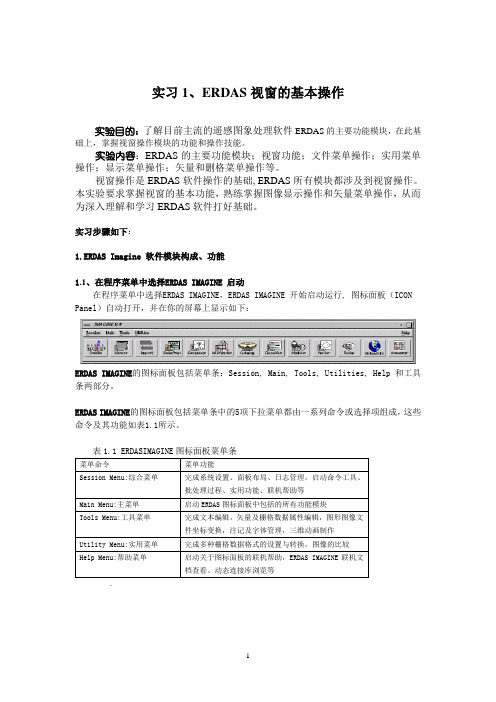
实习1、ERDAS视窗的基本操作实验目的:了解目前主流的遥感图象处理软件ERDAS的主要功能模块,在此基础上,掌握视窗操作模块的功能和操作技能。
实验内容:ERDAS的主要功能模块;视窗功能;文件菜单操作;实用菜单操作;显示菜单操作;矢量和删格菜单操作等。
视窗操作是ERDAS软件操作的基础, ERDAS所有模块都涉及到视窗操作。
本实验要求掌握视窗的基本功能,熟练掌握图像显示操作和矢量菜单操作,从而为深入理解和学习ERDAS软件打好基础。
实习步骤如下:1.ERDAS Imagine 软件模块构成、功能1.1、在程序菜单中选择ERDAS IMAGINE 启动在程序菜单中选择ERDAS IMAGINE,ERDAS IMAGINE 开始启动运行, 图标面板(ICON Panel)自动打开,并在你的屏幕上显示如下:ERDAS IMAGINE的图标面板包括菜单条:Session, Main, Tools, Utilities, Help 和工具条两部分。
ERDAS IMAGINE的图标面板包括菜单条中的5项下拉菜单都由一系列命令或选择项组成,这些命令及其功能如表1.1所示。
.表1.2 综合菜单命令及其功能表1.4 工具菜单命令及其功能表1.5 实用菜单命令及其功能1.2工具图标及其功能(Panel ICON)与IMAGINE Professional级功能及其应用外,还将涉及两个重要的扩展模块Vector模块和Virtual GIS模块,因而共有13个图标(表1.7)2、图像显示视窗(Viewer)图像显示视窗(Viewer)是显示栅格图像、矢量图形、注记文件、AOI等数据层的主要窗口,每次启动 ERDAS IMAGING时,系统都会自动打开一个二维视窗(Viewer)如图2.1所示。
在应用过程中可以随时打开新的视窗。
图2.1 二维视窗(Viewer)二维视窗(Viewer)主要由视窗菜单条、工具条、显示窗和状态条四部分组成。
遥感图像显示与数据输入与输出(ERDAS)

学号: **********遥感数字图像处理软件实验报告(2011~2012学年第二学期)学院: *******班级: ********姓名: ***指导老师: ****实验一:遥感图像显示与数据输入/输出一.实验平台:ERDAS IMAGINE 9.1二.实验目的:初步了解与学习遥感图像处理软件ERDAS 的主要功能模块,为遥感图像处理的后续学习打下良好的基础。
三.实验内容:1.进行ERDAS 最基础的操作,包括图像、图形显示操作、实用菜单操作、显示菜单操作、AOI菜单操作、图像剖面工具操作等。
2.数据的输入与输出。
四.实验步骤1.图像显示操作启动ERDAS,在视窗菜单条中点击File ,选择 Open;点击 Raster Layer,打开 Select Layer To Add 对话框。
如图1所示。
在 raster options 栏设置相应参数,完成后选择相应文件,双击打开,如图2.图 1 图 22.基本操作2.1 光标查询功能在视窗菜单条中点击Utility,点击Inquiry Cursor,打开InquiryCursor 对话框,如图3所示;拖动视窗中出现的十字光标,可以获知光标所在位置像元的地理坐标、地图坐标、波段灰度值等动态信息。
图32.2 量测功能在视窗菜单条中点击Utility ,点击Measure,打开Measurement Tool 视窗,如图4;进行必要的长度、周长、面积等的量测如图5.图 4 图 52.3 数据叠加显示在视窗菜单条中点击File ,选择Open,点击Raster Layer,打开Select Layer To Add 对话框,确定文件名File name:lanier.img 后,点击OK打开下层图像文件;在视窗菜单条中再次点击File,选择Open,点击Raster Layer,打开Select Layer To Add 对话框,确定文件名File name:inlandc.img;选择Raster Options 栏:不选择Clear Display,点击OK,打开上层图像文件,如图6.进行必要的混合显示(如图7)、卷帘显示、闪烁显示等操作。
Erdas遥感图像处理1资料

图1.3 Select Layer To Add 对话框(File选项卡)
图1.4 Select Layer To Add对话框 (Raster Options选项卡)
10
更改图像显示波段: 1、在窗口菜单条单击Raster->Band Combinations ,打开Set Layer Combinations for XX对话框。
图1.10 Import/Export图标~数据输入输出对话框
25
TIFF图像数据输入输出(Import / Export TIFF Data) ERDAS图标面板菜单条:Main->Import/Export>数据输入输出对话框; 直接点击图标
14
15
2. 叠加显示操作(Operate Overlay Display) IMAGINE系统所提供的数据叠加显示工具有三个,分别 是混合显示工具(Blend Tool),卷帘显示工具(Swipe Tool)和闪烁显示工具(Flicker Tool),都集成在实用 菜单中。 (1)混合显示工具(Blend Tool) 本操作通过控制上层图像显示的透明度大小,使得上下 两层图像混合显示。 视窗菜单条:Utility->Blend->Viewer Blend / Fade对话框 (图1.5):
遥感数字图像处理实验
1
实习目的
本实习为已具有RS的基本概念和理论基础的学生设
计,目的是帮助学生在了解RS基本组成与数据结构模型 的基础上,重点学习使用ERDAS IMAGINE 8.7软件进行 视窗操作、数据数据预处理、图像解译、图像分类和矢量 功能;了解地图投影系统的使用;学习多种数据输入的方 法,不同数据格式转换,数据库模式的定义等多种前后期 处理工作;掌握遥感图像前后处理和解译、分类地理的技
erdas实验报告

前言一、实习任务:练习使用ERDAS IMAGINE软件、撰写实习报告。
二、实习时间:2011年9月三、实习地点:第四教学楼五楼机房四、实习目的:1、了解ERDAS IMAGINE 的应用基础及应用领域。
2、掌握图像校正、拼接、投影变换、分幅裁剪、融合等预处理操作,图像增强,图像分类等遥感数字图像处理基本内容。
3、通过对ERDAS软件的学习和实习操作,了解遥感图像处理的基本原理、流程以及软件系统的基本构成和功能。
4、加深对所学课程原理的理解,为从事相关项目的研究和开发奠定基础。
五、实习内容:1、遥感图像处理软件概述及ERDAS软件基本操作。
2、遥感图像的输入/输出、波段组合及图像显示。
3、遥感图像预处理,主要包括图像校正、分幅裁剪、拼接、投影变换、融合等操作。
4、遥感图像增强。
5、遥感图像分类,分为监督分类和非监督分类。
实习一、对j50e023013.img和j50e024013.img进行几何校正1、加载图像文件:(1)在ERDAS图标面板菜单条选择Main—Start Image Viewer 命令,打开Viewer窗口Viewer#1。
(2)在Viewer#1菜单条选择File—Open—Raster Layer命令,打开Select layer to Add 窗口,选择需要校正的图像j50e023013.img。
选择Raster Options标签,选择Display as下拉条,选择Gray Scale,在Layer中输入2:;选中Fit to Frame复选框,以使添加的图像全幅显示。
单击OK,加载需要校正的j50e023013.img图像。
2、启动几何校正模块:在Viewer#1菜单条选择Raster Geometric Correction命令,打开选择几何校正模型(Set Geometric Model)对话框,选择多项式变换模型Polynomial,单击OK。
在Polynomial Model Properties中定义多项式次方Polynomial Order 为2,单击Apply按钮应用设置。
实验一 遥感图像处理软件ERDAS的介绍
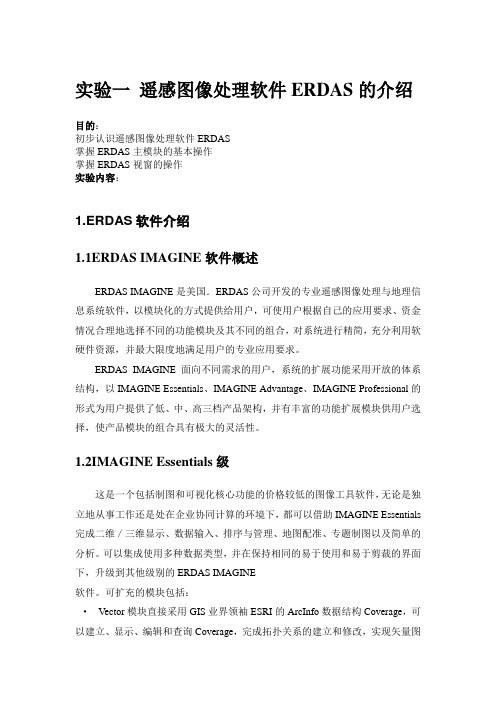
实验一遥感图像处理软件ERDAS的介绍目的:初步认识遥感图像处理软件ERDAS掌握ERDAS主模块的基本操作掌握ERDAS视窗的操作实验内容:1.ERDAS软件介绍1.1ERDAS IMAGINE软件概述ERDAS IMAGINE是美国.ERDAS公司开发的专业遥感图像处理与地理信息系统软件,以模块化的方式提供给用户,可使用户根据自己的应用要求、资金情况合理地选择不同的功能模块及其不同的组合,对系统进行精简,充分利用软硬件资源,并最大限度地满足用户的专业应用要求。
ERDAS IMAGINE面向不同需求的用户,系统的扩展功能采用开放的体系结构,以IMAGINE Essentials、IMAGINE Advantage、IMAGINE Professional的形式为用户提供了低、中、高三档产品架构,并有丰富的功能扩展模块供用户选择,使产品模块的组合具有极大的灵活性。
1.2IMAGINE Essentials级这是一个包括制图和可视化核心功能的价格较低的图像工具软件,无论是独立地从事工作还是处在企业协同计算的环境下,都可以借助IMAGINE Essentials 完成二维/三维显示、数据输入、排序与管理、地图配准、专题制图以及简单的分析。
可以集成使用多种数据类型,并在保持相同的易于使用和易于剪裁的界面下,升级到其他级别的ERDAS IMAGINE软件。
可扩充的模块包括:·Vector模块直接采用GIS业界领袖ESRI的ArcInfo数据结构Coverage,可以建立、显示、编辑和查询Coverage,完成拓扑关系的建立和修改,实现矢量图形和栅格图像的双向转换等。
·virtual GIS模块功能强大的三维可视化分析工具,可以完成实时的三维飞行模拟、建立虚拟世界、进行空间视域分析、矢量与栅格的三维叠加、空间GIS 分析等。
·Developer’s Toolkit模块ERDAS IMAGINE的C语言开发工具包,包含了数百个函数,是ERDAS.IMAGINE客户化的基础。
实验一-认识遥感软件erdas

Erdas对数据的管理方式
遥感软件用图层(layer)的形式来管理数据
影像等可视化数据,每张图像数据当作为一层 同一个地方的数据,可以叠加在一起显示 – 类似于同一地方的不同图片,这些图片具有一定的 透明度,然后按照地点间的对应性,把这些图片叠 加放置。 – 将图层想象为透明纸,其中一张堆放在其余纸张顶 上。如果图层上没有图象,您可以看到底下的图 层。在所有图层之后是背景层。
图像的显示操作:
– File/open/raster layer/select layer to add – 选项卡: File/Raster Options
File 确定文件
– 目录、文件名、文件类型、近期操作过的文件…
Raster 对打开的文件进行一些必要的设置
– 点击右键,观察功能启动
– Scale、Rotate 、Flip 、Stretch – Create Magnifier – Background Color
四.视窗操作 其他菜单
Raster、AOI菜单
– 集中了对影像进行数据处理的各种功能 – Raster: 对影像(栅格数据)进行多种处理和属性 设置 – AOI(area of interest 用户感兴趣的区域):对用户 所感兴趣的图像部分进行操作
Erdas对数据的管理方式
Erdas中的数据就是按照层的形式,一层
层的打开和管理。 通常:具有相同性质的、能够完整表示 为一张影像的数据作为一层。
一个波段的影像作为一层。 不同的矢量数据作为不同的层。 数据层的叠放要符合实际,同一地区点对点的对 应
Erdas默认的文件格式
每个软件都有自己的文件格式,对应文件
四.视窗操作
视窗:显示遥感影像和其他数据(矢量\注
实验一erdas
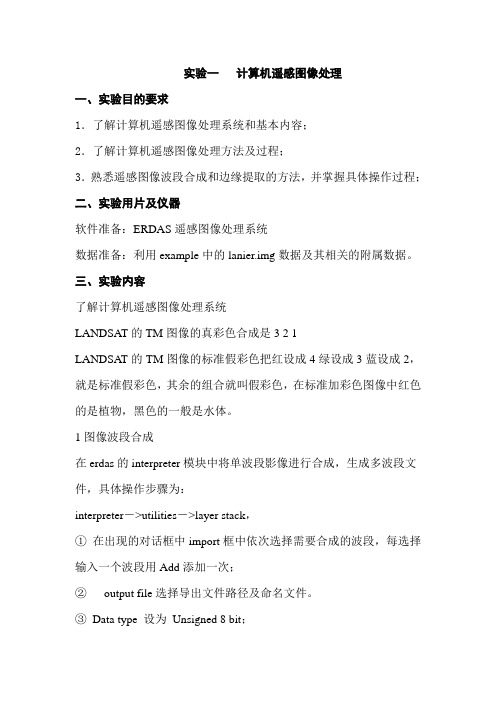
实验一计算机遥感图像处理一、实验目的要求1.了解计算机遥感图像处理系统和基本内容;2.了解计算机遥感图像处理方法及过程;3.熟悉遥感图像波段合成和边缘提取的方法,并掌握具体操作过程;二、实验用片及仪器软件准备:ERDAS遥感图像处理系统数据准备:利用example中的lanier.img数据及其相关的附属数据。
三、实验内容了解计算机遥感图像处理系统LANDSAT的TM图像的真彩色合成是3 2 1LANDSAT的TM图像的标准假彩色把红设成4绿设成3蓝设成2,就是标准假彩色,其余的组合就叫假彩色,在标准加彩色图像中红色的是植物,黑色的一般是水体。
1图像波段合成在erdas的interpreter模块中将单波段影像进行合成,生成多波段文件,具体操作步骤为:interpreter->utilities->layer stack,①在出现的对话框中import框中依次选择需要合成的波段,每选择输入一个波段用Add添加一次;②output file选择导出文件路径及命名文件。
③Data type 设为Unsigned 8 bit;④Output option 设置为Union ,选中ignore zero stats;⑤进行操作2 卷积增强处理单击Interpreter/Spatial Enhancement/Convolution;打开Convolution 对话框:注意:确定输入文件(Input File)为lanier.img;选择卷积算子(Kernel Selection)卷积算子文件(Kernel Library)为default.klb;卷积算子类型5×5 Edge Detect (7 ×7 low pass;7×7 Vertical Edge detection;7×7 Horizontal Edgedetection)文件坐标类型(Coordinate Type)为Map;输出数据类型(Output Data Type)为Unsigned 8 bit.其他默认。
ERDAS实习

《ERDAS实习》实习报告班级学号姓名实习指导教师2006年 6 月27日一、本次实习的目的与意义1.学习使用ERDAS软件进行遥感图像处理的基本操作2.学习使用ERDAS软件进行遥感影像的制图3.熟悉和了解利用ERDAS软件进行遥感图像出处理的基本流程和步骤4.利用给定的原始遥感影像,综合运用图像各种图像处理手段制作一幅地图5.深化对理论知识的理解和理论在实际中如何应用二、实习内容(一)格式转换1.在ERDAS图标面版菜单条中选:Main Import/Export,则可以弹出输入输出对话框2.确定是输入数据(Import)还是输出数据(Export),这里我们选择输出数据3.在列表中选择输入或输出数据的类型,我们选择TIFF类型4.在列表中选择输入数据或输出数据的媒体,我们选择FILE5.确定输入数据的文件名和输出数据的文件名,点击OK6.重复上述步骤将原始影像的左右各六个波段的TM影像和一个SPOT影像从TIFF格式转换为IMG格式(二)添加地理信息1.打开ImageInfo窗口2.在Change Map Info中修改坐标及投影方式等,具体该法见下图:3.在Projection Chooser对话框的Custom标签中修改坐标系统等参数,具体该法见下图(三)遥感图像的几何纠正步骤:1.打开 View # 1、View # 2;2.点主菜单 Session / Tile Viewers;3.点主菜单的最小化;4.在 View # 1 中打开未纠正影像,在 View # 2 中打开已纠正的影像5.在未纠正影像窗口点 Raster / Geometric Correction (地面控制点编辑器);6.点 Polynomial (多项式) /OK;7.用二次项系数计算,点Close;8.用缺省项:O Existing Viener / OK;9.在已经纠正好的影像的窗口里任意一个地方点一下左键;10.对照未纠正影像和已纠正影像找同名控制点,选择7个以上控制点;11.进行影像纠正,将纠正后的图像保存,并将GCP的output和reference以及二次多项式纠正的系数文件保存;左片效果如下:右片效果如下:(四)影像镶嵌1.从主菜单中打开Mosaic窗口;2.依次加载用于镶嵌的影像1、影像2;3.进行色彩灰度直方图均衡4.选中公共区域,打开影像,在影像中利用折线工具,绘制镶嵌边界;5.进行镶嵌。
实习 1 遥感图像的认知与认识遥感图象处理软件(ERDAS IMAGINE)
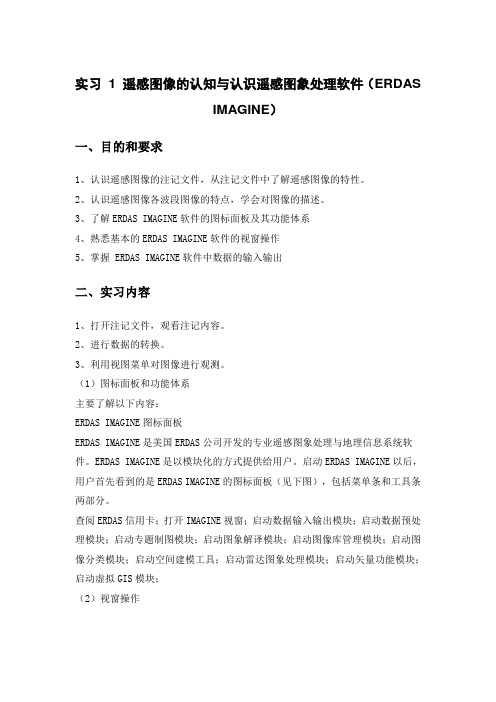
实习 1 遥感图像的认知与认识遥感图象处理软件(ERDASIMAGINE)一、目的和要求1、认识遥感图像的注记文件,从注记文件中了解遥感图像的特性。
2、认识遥感图像各波段图像的特点,学会对图像的描述。
3、了解ERDAS IMAGINE软件的图标面板及其功能体系4、熟悉基本的ERDAS IMAGINE软件的视窗操作5、掌握 ERDAS IMAGINE软件中数据的输入输出二、实习内容1、打开注记文件,观看注记内容。
2、进行数据的转换。
3、利用视图菜单对图像进行观测。
(1)图标面板和功能体系主要了解以下内容:ERDAS IMAGINE图标面板ERDAS IMAGINE是美国ERDAS公司开发的专业遥感图象处理与地理信息系统软件。
ERDAS IMAGINE是以模块化的方式提供给用户。
启动ERDAS IMAGINE以后,用户首先看到的是ERDAS IMAGINE的图标面板(见下图),包括菜单条和工具条两部分。
查阅ERDAS信用卡;打开IMAGINE视窗;启动数据输入输出模块;启动数据预处理模块;启动专题制图模块;启动图象解译模块;启动图像库管理模块;启动图像分类模块;启动空间建模工具;启动雷达图象处理模块;启动矢量功能模块;启动虚拟GIS模块;(2)视窗操作主要学习以下内容:图像及图形文件的显示;图像叠加;重要的实用菜单功能;矢量图形要素及属性编辑;注记文件与注记要素;(3)数据输入输出主要学习以下内容:常用输入输出数据格式:普通二进制图像数据输入、TIFF图像数据输入输出、输出 JPEG图像数据。
三、实习步骤1、注记文件解读打开注记文件,查看与图像相关的注记内容。
2、数据输入输出常用或常见的栅格数据和矢量数据格式。
ERDAS IMAGINE的数据输入输出功能(Import/Export),允许你输入多种格式的数据供IMAGINE使用,同时允许你将IMAGINE的文件转换成多种数据格式,几乎包括常用或常见的栅格数据和矢量数据格式,具体的数据格式都罗列在IMAGINE输入输出对话框中。
- 1、下载文档前请自行甄别文档内容的完整性,平台不提供额外的编辑、内容补充、找答案等附加服务。
- 2、"仅部分预览"的文档,不可在线预览部分如存在完整性等问题,可反馈申请退款(可完整预览的文档不适用该条件!)。
- 3、如文档侵犯您的权益,请联系客服反馈,我们会尽快为您处理(人工客服工作时间:9:00-18:30)。
实验一遥感图像处理软件ERDAS 的介绍目的:初步认识遥感图像处理软件ERDAS掌握ERDAS 主模块的基本操作掌握ERDAS 视窗的操作实验内容:1. E RDAS 软件介绍1.1ERDAS IMAGINE 软件概述ERDAS IMAGINE 是美国.ERDAS 公司开发的专业遥感图像处理与地理信息系统软件,以模块化的方式提供给用户,可使用户根据自己的应用要求、资金情况合理地选择不同的功能模块及其不同的组合,对系统进行精简,充分利用软硬件资源,并最大限度地满足用户的专业应用要求。
ERDAS IMAGINE 面向不同需求的用户,系统的扩展功能采用开放的体系结构,以IMAGINE Essentials 、IMAGINE Advantage 、IMAGINE Professional 的形式为用户提供了低、中、高三档产品架构,并有丰富的功能扩展模块供用户选择,使产品模块的组合具有极大的灵活性。
1.2IMAGINE Essentials 级这是一个包括制图和可视化核心功能的价格较低的图像工具软件,无论是独立地从事工作还是处在企业协同计算的环境下,都可以借助IMAGINE Essentials 完成二维/三维显示、数据输入、排序与管理、地图配准、专题制图以及简单的分析。
可以集成使用多种数据类型,并在保持相同的易于使用和易于剪裁的界面下,升级到其他级别的ERDAS IMAGINE 软件。
可扩充的模块包括:• Vector模块直接采用GIS业界领袖ESRI的Arclnfo数据结构Coverage,可以建立、显示、编辑和查询Coverage,完成拓扑关系的建立和修改,实现矢量图形和栅格图像的双向转换等。
•virtual GIS模块功能强大的三维可视化分析工具,可以完成实时的三维飞行模拟、建立虚拟世界、进行空间视域分析、矢量与栅格的三维叠加、空间GIS 分析等。
•Developer'sToolkit模块ERDAS IMAGINE 的C语言开发工具包,包含了数百个函数,是ERDAS.IMAGINE 客户化的基础。
1.3IMAGINE Advantage 级IMAGINE Advantage 级建立在IMAGINE Essentials 级基础之上,增加了更丰富的栅格图像GIS分析和单张航片正射校正等软件。
IMAGINE Advantage为用户提供了灵活可靠的用于栅格分析、正射校正、地形编辑及图像拼接工具。
简而言之‘IMAGING Adva ntage是一个完整的图像地理信息系统(Imagi ng GIS)。
可扩充模块包括:•Radar-模块完成雷达图像的基本处理,包括亮度调整、斑点噪声消除、纹理分析、边缘提取等功能。
•OrthoMAX 模块全功能、高性能的数字航测软件,依据立体像对进行正射校正、自动DEM 提取、立体地形显示及浮动光标方式的DEM 交互编辑等。
•0rthoBase 模块区域数字摄影测量模块,用于航空影像的空中测量和正射校正。
•OrthoBase模块可对Radarsa、ERS雷达图像进行地理编码、正射校正等处理。
•StereoSAR DEM 模块采用类似于立体测量的方法,从雷达图像数据中提取DEM 。
•IFSAR DEM 模块采用干涉方法,以像对为基础从雷达图像数据中提取DEM。
•ATCOR 模块用于大气因子校正和雾曦消除。
1.4IMAGlNE Professional 级IMAGINE Professional 级面向从事复杂分析、需要最新和最全面处理工具的专业用户是功能完整丰富的图像地理信息系统。
除了Essentials 级和Advantage 级中包含的功能以外,IMAGINE Professional 还提供轻松易用的空间建模工具(使用简单的图形化界面)、高级的参数/非参数分类器、知识工程师和专家分类器、分类优化和精度评定以及雷达图像分析工具。
可扩充模块为Subpixel Classitier 模块——子象元分类器采用先进的算法对多光谱图像进行信息提取,可达到提取混合象元中占20%以上物质的目标。
1.5IMAGlNE 动态连接库ERDAS IMAGINE 支持动态连接库的体系结构,它支持目标共享技术和面向目标的设计开发,提供一种无需对系统进行重新编译和连接而向系统加入新功能的手段,并允许在特定的项目中裁剪这些扩充的功能。
动态连接库包括:•图像格式DLL提供对多种图像格式文件无需转换的直接访问,从而提高易用性和节省磁盘空间。
支持的图像格式包括:IMGAGINE 、GRID 、LAN /GIS、TIFF (GeoTIFF)、GIF、JFIF(JPEG)、FIT 和原始二进制格式等。
•地形模型DLL 提供新类型的校正和定标(Calibration),从而支持基于传感器平台的校正模型和用户剪裁的模型。
这部分模型包括:Affine、Polynomial、Rubber Sheeting TM、SPOT和Single Frame Camera等。
•字体DLL 库提供字体的裁剪和直接访问,从而支持专业制图应用、非拉丁语系国家字符集和商业公司开发的上千种字体。
2. ERDAS 主模块的操作2.1ERDAS lMAGINE 图标面板启动ERDAS IMAGINE 以后,用户首先看到的就是ERDAS IMAGINE 的图标面板(图1.1),包括菜单条和工具条两部分,其中提供了启动ERDAS IMAGINE软件模块的全部菜单(表1. 1〜表1. 6)和图标(表1. 7)。
,ERDAS IIA«IVE 9. 0gtssi&n H tin Toali Jftili tias H«lp图 1. 1 ERDAS IMAGINE 9.0 图标面板菜单命令及其功能如图1.1所示,ERDAS IMAGINE 菜单条中包括5项下拉菜单(表1.1), 每个菜单都是由一系列命令或选择项组成, 这些命令或选择项及其功能分别如表 1. 2〜1. 6所列。
表1. 1 ERDAS IMAGINE 图标面板菜单条 菜单菜单功能完成系统设置、面板布局、日志管理,启动Session (综合菜单)Main (主菜单)命令工具、批处理过程、实用功能、联机帮 助等启动ERDAS 图标面板中包括的所有功能模块完成文本编辑、矢量及栅格数据属性编辑、Tools (工具菜单)Utilities (实用菜单)Help (帮助菜单)图形图像文件坐标变换、注记及字体管理、 三维动画制作完成多种栅格数据格式的设置与转换、图像 的比较 启动关于图标面板的联机帮助、ERDAS IMAGINE 联机文档查看、动态连接库浏览等表1 .2 session 菜单命令及其功能命令 功能Prefere nee面向单个用户或全体用户,设置多数功能模块的系统默认值I i;Viewer :DataRrp StereoImport Composer Interpreter CataJoy Classifier ModelerVectorRadar VfrUralGISRutoSyncCon figurati on 为ERDAS IMAGlNE 配置各种外围设备,如打印机、磁带机Sessi on Log 查看ERDAS IMAGINE 提示、命令及运行过程中的实时记录Active Process List 查看与取消ERDAS IMAGINE 系统当前正在运行的处理操作Comma nds 启动命令工具,进入命令菜单状态,通过命令执行处理操作En ter Log Message 向系统综合日志(Session Log)输入文本信息Start Batch Comma nds 启动或退出批处理工具,打开批处理向导,记录批处理命令Ope n Batch File 打开批处理命令文件View Batch Queue 打开批处理进程对话框,查看、编辑、删除批处理队列Flip Ico n 确疋图标面板的水平或垂直显示状态Tile Viewers 平铺排列两个以上已经打开的窗口Close An Viewers 关闭当前打开的所有窗口Mai n 进入主菜单,启动图标面板中包括的所有模块Tools 进入工具菜单,显示和编辑文本及图像文件Utilities 进入实用菜单,执行ERDAS的常用功能Help 打开ERDAS IMAGINE 联机帮助文档Properties 打开IMAGINE系统特性对话框,查看和配置序列号与模块Exit IMAGINE 退出ERDAS IMAGINE 软件环境表1. 3 Main命令及其功能命令功能Start IMAGINE Viewer 启动ERDAS IMAGINE 窗口Import / Export 启动ERDAS IMAGINE 数据输入/输出模块Data Preparati on 启动ERDAS IMAGINE 数据预处理模块Map Composer 启动ERDAS IMAGINE 专题制图模块Image In terpreter 启动ERDAS IMAGINE 图像解译模块Image Catalog 启动ERDAS IMAGINE 图像库管理模块Ima2e Classificati on 启动ERDAS IMAGINE 图像分类模块Spatial Modeler 启动ERDAS IMAGINE 空间建模工具Vector 启动ERDAS IMAGINE 矢量功能模块Radar 启动ERDAS IMAGINE 雷达图像处理模块Virtual GIS 启动ERDAS IMAGINE 虚拟GIS模块OrthoBASE 启动ERDAS IMAGINE 正射影像校正模块表1 . 4 Tool s菜单命令及其功能命令功能Edit Text Files 编辑ASCII码文本文件Edit Raster Attributes 编辑栅格文件属性数据View Bi nary Data 查看二进制文件的内容view HFA File Structure 查看ERDAS IMAGINE 层次文件结构Annotation Information 查看注记文件信息,包括兀素数量与投影参数Image In formati on 获取ERDAS IMAGINE 栅格图像文件的所有信息Vector In formati on 获取ERDAS IMAGINE 矢量图形文件的所有信息Image Comma nds Tool 打开图像命令对话框,进入ERDAS命令操作环境Coordin ate Calculator 将坐标系统从一种椭球体或参数转变为另外一种Create/ Display Movie Seque nces 产生和显示一系列图像画面形成的动画Create/ Display Viewer Seque nces 产生和显示一系列窗口画面组成的动画Image Drape 以DEM为基础的三维图像显示与操作表1. 5 Utilitiess菜单命令及其功能命令功能JPEG Compress Image 应用JPEG压缩技术对栅格图像进行压缩,以便保存Decompress JPEG Image 将应用JPEG压缩技术所生成的栅格图像进行解压缩Co nvert Pixels to ASCII 将栅格图像文件数据转换成ASCII码文件Convert ASCII to Pixels 以ASCII码文件为基础产生栅格图像文件Convert Images to Anno tati on 将栅格图像文件转换成IMAGINE的多边形注记数据Con vert Anno tati on to Raster 将IMAGINE的多边形注记数据转换成栅格图像文件Create/Update Image Chips 产生或更新栅格图像分块尺寸,以便于显示管理Create Font Tables 以特定的字体生成栅格符号图Font to Symbol 将特定的字体转换为地图符号Compare Images 打开图像比较对话框,比较两幅图像之间的某种属性Recon figure Raster Formats 重新配置系统中栅格图像数据格式Start IMAGINE Viewer Import/ExportData Preparati onMap Composer IMAGINE In terpreter Image Catalog打开IMAGINE窗口启动数据输入输出模块启动数据预处理模块启动专题制图模块启动图像解译模块启动图像库管理模块Recon figure Vector Formats 重新配置系统中矢量图形数据格式Recon figure Resample Methods 重新设置系统中图像重米样方法Recon figure Geometric Models 重新设置系统中图像几何校正方法表1.6 HeIp菜单命令及其功能命令功能Help for ICON Pan el 显示ERDAS IMAGINE 图标面板的联机帮助IMAGINE Online Docume ntati on 进入联机帮助目录,查看IMAGINE联机文档IMAGINE Versio n 查看正在运行的ERDAS IMAGINE 软件版本IMAGING DLL In formatio n 查看IMAGINE动态连接库的类型与常数信息工具图标及其功能与IMAGINE Professional级对应的图标面板工具条中的图标有10个,本书内容除了IMAGINE Professional级功能及其应用外,还将涉及4个重要的扩展模块:Subpixel模块、OrthoBASE模块、Vector模块和Virtual GIS模块,因而共有14个图标,如表1. 7所列。
